康耐视视觉入门培训
Cognex01康耐视课程培训中文教材

课程包括康耐视机器视觉产品概述、基本原理、应用技术、实际操作等多个方 面,通过理论讲解、案例分析、实验操作等多种教学方式帮助学员全面掌握相 关知识。
学习方法与建议
学习方法
建议学员采用理论与实践相结合的学习方法,通过认真听讲 、积极思考、大量练习等方式加深对课程内容的理解和掌握 。
学习建议
鼓励学员在课程学习过程中主动与老师和同学交流,分享学 习心得和经验,共同提高学习效果。同时,建议学员充分利 用康耐视提供的在线资源和实验设备,进行课外拓展学习和 实践操作。
实验三:视觉系统综合应用实验
01 实验目的
综合运用视觉系统相关知识和 技术,解决实际问题。
02 实验内容
设计并实现一个完整的视觉系 统,包括图像采集、处理、分 析和控制等环节。
03
实验步骤
04
分析实际需求,确定视觉系统功 能和性能指标;选择合适的硬件 设备和软件平台,搭建视觉系统 实验环境;设计并实现图像采集 、处理和分析等算法;根据实验 结果对系统进行优化和改进。
实验步骤
加载图像数据,进行预处理操作如滤波、二值化 等;提取图像特征如边缘、角点等;对特征进行 匹配和分类,实现目标识别和定位;根据需求进 行图像测量和分析。
实验内容
对采集的图像进行预处理、特征提取和匹配等操 作,实现图像识别、定位和测量等功能。
实验注意事项
选择合适的图像处理算法和参数设置,提高处理 效果;注意图像质量和分辨率对实验结果的影响 ;掌握图像处理算法的原理和实现方法,以便根 据实际需求进行调整和优化。
变焦镜头
焦距可调,适用于工作距 离变化的视觉系统,具有 灵活性高、适用范围广等 优点。
远心镜头
主光线平行于光轴,适用 于高精度测量和定位的视 觉系统,具有畸变小、放 大倍率稳定等优点。
康耐视 VisionPro 内部培训手册 中文版 05_FixtureCoord-CN

1
坐标空间树
1
选中的空间
• 无论何时,空间树中的一个空间为图像选中的空间 • 其中所有VisionPro工具在图像上运行的坐标系统
– 返回结果 – 解释输入数据
• 即目标区域
1
选中的空间
• 通过一些转换创建一个新图像可以向坐标空间树添加一 个新的坐标空间
– 并且自动选择空间作为新图像被选中的空间的名字
1
固定工具
固定工具
• 固定工具用来在您已经计算了一个 坐标转换时创建一个固定坐标系统
– 在我们所举的范例中,使用PMAlign 来查找我们的元件;它将在其结果 中产生一个转换
1
我们的问题是:
• 然后我们会创建一个游标卡尺来测 量中心“标签”的宽度 • 游标卡尺的目标区域必须相对于在 图像中找到“耳”的地方移动
1
开始
• 创建并配置一个像源和 一个PMAlign 工具,训 练来查找支架的右“耳”
1
添加固定工具
• 然后添加一个 CogFixture工具并将 其输入图像 (InputImage)连接 到像源的输出图像 (OutputImage )
1
连接转换
• 取PMAlign确定的转换并将其 用作我们的固定 • 连接PMAlign的姿态结果到固 定的转换
1
根空间
• 当某图像在进行图像处理或者再取 样时,VisionPro会自动调整根空间
图像现在的像素更少; 注意根格子线不再与像 素边界对应。
图像已经自动被再 取样;自动调整根 空间,这样图像特 征(例如 “COGNEX”中的 “C”)保留同一 个位置
1
用户空间
• VisionPro允许您定义任何数量的额外坐标系统 • 通常,用户空间被用来创建和控制校准的空间和固定
康耐视工业机器视觉基础及应用六(视觉引导机器人操作与应用)

康耐视工业机器视觉基础及应用模块六视觉引导机器人操作与应用任务一视觉引导机器人简介【学习目标】1.了解视觉引导机器人的作业、功能与优势。
2.了解视觉引导机器人的调试步骤。
【相关知识】视觉引导与定位是工业机器人应用领域中广泛存在的问题。
对于工作在自动化生产线上的工业机器人来说,其完成最多的一类操作是“抓取-放置”动作。
为了完成这类操作,对被操作物体定位信息的获取是必要的,首先机器人必须知道物体被操作前的位姿,以保证机器人准确地抓取;其次是必须知道物体被操作后的目标位姿,以保证机器人准确地完成任务。
在大部分的工业机器人应用场合,机器人只是按照固定的程序进行操作,物体的初始位姿和终止位姿是事先规定的,作业任务完成的质量由生产线的定位精度来保证。
为了高质量作业,就要求生产线相对固定,定位精度高,这样的结果是生产柔性下降,成本却大大增加,此时生产线的柔性和产品质量是矛盾的。
视觉引导与定位是解决上述矛盾的理想工具。
工业机器人可以通过视觉系统实时地了解工作环境的变化,相应调整动作,保证任务的正确完成。
这种情况下,即使生产线的调整或定位有较大的误差也不会对机器人准确作业造成多大影响,视觉系统实际上提供了外部闭环控制机制,保证机器人自动补偿由于环境变化而产生的误差。
理想的视觉引导与定位应当是基于视觉伺服的。
首先观察物体的大致方位,然后机械手一边运动一边观察机械手和物体之间的偏差,根据这个偏差调整机械手的运动方向,直到机械手和物体准确接触为止。
但是这种定位方式在实现上存在诸多困难。
直接视觉引导与定位是一次性地对在机器人环境中物体的空间位姿进行详细描述,引导机器人直接地完成动作。
与基于视觉伺服的方法相比,直接视觉引导的运算量大大减少,为实际应用创造了条件,但这必须基于一个前提:视觉系统能够在机器人空间中(基坐标系中)精确测定物体的三维位姿信息。
视觉引导机器人(VGR) 优势:1、减少昂贵的高精度固定设备。
2、无需工具转换即能处理多种类型的工件。
1.康耐视Visionpro培训

• 提供2个编码器连接 • 提供6条常用光电输入线路和6条
常用光电输出线路
1
MVS 8600常用可编程输入/输出
• 在板连接器P4和P6上的光电输入和输出 线路
• 需要输入/输出延长电缆(300-0240)来 引出可编程输入/输出线路
• P4和P6的引脚地图完全相同 • 相邻的输入线路共用同一个输入连接
1
MVS 8500 光电输入/输出选项
• 接线盒(800-5712-3) • 电线(300-0389) • 用于VisionPro的默认输入/输出选项 • 提供8对可编程光电输入线路和输出线
路 • 输入线路4、5、6、7 均为触发线路 • 输出线路4、5、6、7 均为频闪线路
1
MVS 8500 Split 输入/输出选项
VisionPro
1394DCAM FireWire
• 每个相机充当一个板卡
• 根据1394 DCAM的版本,FireWire有两 个不同的带宽速率
– 1394a的速度是32MB/秒 – 1394b的速度是64MB/秒
• 基于FireWire的系统可以配置多达63台 相机,适合多种不同品牌和不同分辨率 的相机。
• 接线盒(800-5712-3) • 电线(300-0399) • 提供4对光电输入线路和输出线路,包括
多达4条用于频闪应用的频闪输出线路 • 提供8条双向TTL线路,包括多达4条用
于触发应用的触发线路
1
MVS 8600 输入/输出选项
• 触发、频闪和编码器连接选项
– 接线盒(800-5881-1) – 电线
1
支持的相机品牌
1394DCAM FireWire
cognex视觉培训教程

1119
Going from Bright Field to Dark Field
Far
Near
Distance from Object
1120
Diffuse and Collimated Light
Frosted Glass or Plastic
Collimate d Light Rays
Scattered Light Rays
Not Strobed • Always on • Consistent light • Easy to set up • Heats up
1122
Lighting Techniques
Techniques
Direct (or Front)
Back Light
Diffuse OffAxis
Structured
Lighting & Optics
Session 11
Objective
• Understand some of the details of Lighting and Optics
• Optics – • Image Quality • Types of lens • Lighting – • Usage • Techniques • Filters
16mm
25mm
1110
What do I do …? (cont.)
Spacers – Allow larger than normal magnification
16mm / no spacer
• The higher the amount of spacers, the greater the magnification affect • You must change working distance and focus to get a sharp image • Spacers can reduce the quality of the image so care must be taken when deciding between using a spacer or another lens
2024年度Cognex培训课件

智能交通领域
实现车辆识别、交通拥堵监测 等任务,提升交通管理和安全
水平。
12
03
图像采集与处理技术
2024/2/2
13
图像采集设备选择及参数设置
相机类型
根据应用场景选择合适的相机类型,如CCD 、CMOS等。
镜头选择
根据拍摄距离和视野范围选择合适的镜头类 型和参数。
2024/2/2
分辨率与像素
根据需求选择合适的分辨率和像素大小,确 保图像清晰度。
光源与照明
合理配置光源和照明条件,以获得高质量的 图像效果。
14
图像处理基本算法介绍
滤波算法
用于去除图像噪声、平滑图像等,如高斯滤 波、中值滤波等。
边缘检测算法
用于检测图像中的边缘信息,如Sobel、 Canny等算子。
学员B
培训过程中,老师讲解得非常详细 ,让我掌握了很多实用的技能和知 识,对今后的工作有很大的帮助。
2024/2/2
学员C
通过与其他学员的交流和分享,我 收获了很多宝贵的经验和建议,也 结识了很多有趣的朋友,激发了我
对机器视觉未来的期待。
学员D
这次培训不仅让我学到了专业知识 ,还让我领略了Cognex的企业文 化和团队精神,让我更加坚定了在
02
图像采集实验
使用选定的设备和参数进行实际图 像采集操作。
结果展示与讨论
展示处理结果并讨论不同算法和参 数对结果的影响。
04
17
04
机器视觉检测技术应 用
2024/2/2
18
缺陷检测原理及实现方法
缺陷检测基本原理
通过对比分析产品的实际图像与标准图像, 发现并定位表面缺陷。
康耐视 VisionPro 内部培训手册 中文版 03

PatMax 应用
• 基于基准点对齐打印
的电路板 (对齐)
1
PatMax 应用
• 定位桃汁罐头上的拉环;在 平移、旋转和灯光方面的差
异(探测是否存在)
结果:4 结果:3 结果: 2
结果: 1 得分: 对比度: 匹配错误: 位置:
0.97 0.94 0.02 x= 351.08
角度: X-比例: Y-比例:
1
自由度
• 设置标称值或者值的范围
– 使用箭头在您使用的值之间切换 – 另外切换角度和角弧度 – 比例X 和比例Y均为高级参数
1
自由度
记住:告诉 PatMax 您了解元件的哪些内容 -- 不要激活您的应用程序不 需要的自由度
• 标称值应该设置为已知元件所有的值 • 如果以不同于图像的比例做为训练图案,则设置锁定比例的标称值以反 映图像的比例
• 演示和照明
– 最小化镜面反射、阴影、非线性变化、阻塞、不均匀对比度变 化
1
高精确度指南
• 相机
– 使用高质量镜头将扭曲最小化 – 坚持视场的中间 – 细心地对焦 – 调整光圈避免饱和 – 根据系统校准相机
• 越大的图像越准确 • 确保精细粒度为1.0
– 如果自动选择更大的值,您会受到警告
1
范例:训练图案的尺寸可能使得 PatMax 很难确定,这是元音 变音的一个特征还是图像噪音
ë
按照此尺寸训练,并且将 标称刻度值设置为50% , 确保整个字符被训练为所 有特征
ë
1
自由度
每个自由度都会有一个从低到高的值域
可以激活多个自由度
• 多个自由度可能会造成无意的匹配 • 在三刻度自由度中,最多只能激活两个 - 第三个会是多余的
cognex视觉培训教程(2024)

22
案例二:机器人视觉引导定位抓取
应用场景
在自动化生产线或仓储物流等场景中,需要机器人对物体进行抓取和搬运。
2024/1/30
视觉系统应用
通过搭载视觉系统的工业相机对物体进行拍照,利用图像处理技术识别出物体的位置和姿 态信息,并将这些信息传递给机器人控制器,从而引导机器人进行准确的抓取和搬运。
优势
视觉系统可以实现全面、准确的质量 检测和控制,提高产品质量和生产效 率,降低不良品率和成本。
2024/1/30
25
2024/1/30
06
视觉系统发展趋势及挑战
26
深度学习在视觉系统中的应用前景
提升图像识别准确率
实现复杂场景下的目标检测
深度学习技术可以处理复杂的背景、光照变化和遮 挡等问题,实现在复杂场景下的目标检测。
视觉系统可以提高机器人的定位精度和抓取效率,减少人工干预和操作难度。
23
案例三:智能仓储管理系统中的条码识别
应用场景
在智能仓储管理系统中,需要对货物进行快速、准确的识别和分类。
2024/1/30
视觉系统应用
通过搭载视觉系统的工业相机对货物上的条码进行拍照,利用图像处理技术识别出条码信息,并将这些信息 传递给仓储管理系统,从而实现货物的快速入库、出库和盘点等操作。
2024/1/30
该软件支持多种操作系统 和硬件设备,具有良好的 兼容性和可扩展性。
Cognex视觉软件提供了丰 富的算法库和工具,方便 用户进行二次开发和定制 化应用。
13
图像采集与处理功能
图像采集
支持多种图像采集设备,如相机 、扫描仪等,可实现高质量的图 像采集。
图像处理
提供多种图像处理算法,如滤波 、增强、二值化等,用于改善图 像质量和提取特征。
(完整版)康耐视视觉入门培训

一、连接相机1、根据康耐视接线说明书接好相机,通过网线连接上电脑。
在PC端打开in-sight浏览器。
2、打开“系统”菜单栏下的菜单项,或者右键点击In-Sight网络栏弹出“将网络、设备添加到网络”:查找出7402相机,如上图,其IP地址与PC不在同一个网段。
3、统一ip网段点击“复制PC网络设置”,输入125,点击“应用”,则把相机的ip地址设置为“192.168.0.125”,让相机、pc都处于192.168.0.xxx网段上。
4、打开相机双击“is7402_13ad6e”,则打开相机,之前设置的开机自动加载的作业(如pinwen.job)也打开。
“传感器”-》“启动”,设置相机上电后是否自动联机,设置自动加载的作业。
二、新建作业(电子表格下)1、转到电子表格视图2、“文件”-》“新作业”,或者点击左上角相应工具三、设置拍照参数双击“Image”,如下,设置触发模式和曝光时间等参数,这里设置为“手动”触发,即点击工具栏的触发图标或者按快捷键F5时,相机拍照。
四、校准1、calibrateGrid将坐标变换下的CalibrateGrid函数拖到一空白的电子表格B2:点击“实况视频“,调整好标定板(或者标定纸,没有的话可以打印)和镜头焦距等,让标定板清晰现实在视野中央,双击鼠标(或者按enter键):点击“触发器”,则右上角现实找出的特征点数(276)。
点击下方“校准”按钮:点击“确定”按钮,则校准完成。
2、CalibrateImage经过如此处理,实现了像素坐标系图像到毫米坐标系图像的映射。
五、训练模版1、拿走标定板,把要查找的物品放到视野范围,按F5拍照2、函数栏里,“视觉工具”-》“图案匹配”-》TrainPatMaxPattern图像框选A0或B4,默认是A0。
3、双击“图案区域”栏:调整紫色区,双击鼠标(或者点击“确定”图标,或者按“enter”键)。
模版训练完成。
六、查找模版FindPatMaxPatterns,另外的FindPatterns类似。
2024年cognex视觉培训教程
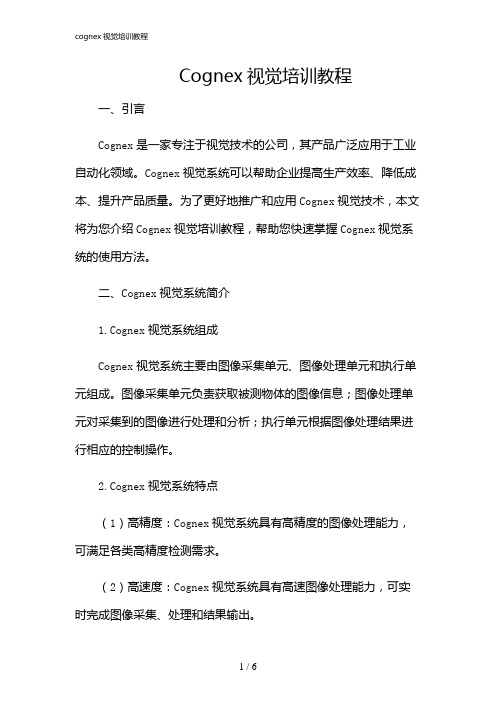
Cognex视觉培训教程一、引言Cognex是一家专注于视觉技术的公司,其产品广泛应用于工业自动化领域。
Cognex视觉系统可以帮助企业提高生产效率、降低成本、提升产品质量。
为了更好地推广和应用Cognex视觉技术,本文将为您介绍Cognex视觉培训教程,帮助您快速掌握Cognex视觉系统的使用方法。
二、Cognex视觉系统简介1.Cognex视觉系统组成Cognex视觉系统主要由图像采集单元、图像处理单元和执行单元组成。
图像采集单元负责获取被测物体的图像信息;图像处理单元对采集到的图像进行处理和分析;执行单元根据图像处理结果进行相应的控制操作。
2.Cognex视觉系统特点(1)高精度:Cognex视觉系统具有高精度的图像处理能力,可满足各类高精度检测需求。
(2)高速度:Cognex视觉系统具有高速图像处理能力,可实时完成图像采集、处理和结果输出。
(3)易于集成:Cognex视觉系统可方便地与其他自动化设备集成,实现完整的自动化解决方案。
(4)强大的软件支持:Cognex提供了功能强大的视觉处理软件,支持用户进行二次开发,满足不同应用场景的需求。
三、Cognex视觉培训教程内容1.基础知识培训(1)视觉系统原理:介绍视觉系统的基本原理,包括图像采集、图像处理和图像分析等。
(2)视觉系统硬件:介绍Cognex视觉系统的硬件组成,包括相机、镜头、光源等。
(3)视觉系统软件:介绍Cognex视觉处理软件的使用方法,包括图像处理、算法设置、结果输出等。
2.实践操作培训(1)相机标定:教授如何对相机进行标定,确保图像采集的准确性。
(2)图像处理:教授如何对采集到的图像进行预处理,如滤波、二值化等。
(3)特征提取:教授如何从图像中提取目标特征,如边缘、面积、角度等。
(4)模板匹配:教授如何使用模板匹配算法进行目标识别。
(5)Blob分析:教授如何使用Blob分析算法进行目标检测和分类。
3.应用案例培训(1)介绍Cognex视觉系统在不同行业的应用案例,如电子制造、汽车制造、食品饮料等。
康耐视视觉入门培训之欧阳学创编

一、连接相机1、时间:2021.03.03 创作:欧阳学2、根据康耐视接线说明书接好相机,通过网线连接上电脑。
在PC端打开in-sight浏览器。
3、打开“系统”菜单栏下的菜单项,或者右键点击In-Sight网络栏弹出“将网络、设备添加到网络”:查找出7402相机,如上图,其IP地址与PC不在同一个网段。
4、统一ip网段点击“复制PC网络设置”,输入125,点击“应用”,则把相机的ip地址设置为“192.168.0.125”,让相机、pc都处于192.168.0.xxx网段上。
5、打开相机双击“is7402_13ad6e”,则打开相机,之前设置的开机自动加载的作业(如pinwen.job)也打开。
“传感器”-》“启动”,设置相机上电后是否自动联机,设置自动加载的作业。
二、新建作业(电子表格下)1、转到电子表格视图2、“文件”-》“新作业”,或者点击左上角相应工具三、设置拍照参数双击“Image”,如下,设置触发模式和曝光时间等参数,这里设置为“手动”触发,即点击工具栏的触发图标或者按快捷键F5时,相机拍照。
四、校准1、calibrateGrid将坐标变换下的CalibrateGrid函数拖到一空白的电子表格B2:点击“实况视频“,调整好标定板(或者标定纸,没有的话可以打印)和镜头焦距等,让标定板清晰现实在视野中央,双击鼠标(或者按enter键):点击“触发器”,则右上角现实找出的特征点数(276)。
点击下方“校准”按钮:点击“确定”按钮,则校准完成。
2、CalibrateImage经过如此处理,实现了像素坐标系图像到毫米坐标系图像的映射。
五、训练模版1、拿走标定板,把要查找的物品放到视野范围,按F5拍照2、函数栏里,“视觉工具”-》“图案匹配”-》TrainPatMaxPattern图像框选A0或B4,默认是A0。
3、双击“图案区域”栏:调整紫色区,双击鼠标(或者点击“确定”图标,或者按“enter”键)。
2024年Cognex培训教程
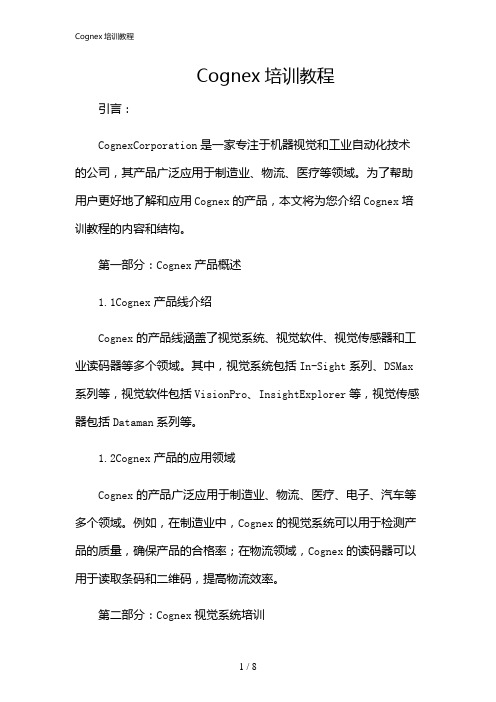
Cognex培训教程引言:CognexCorporation是一家专注于机器视觉和工业自动化技术的公司,其产品广泛应用于制造业、物流、医疗等领域。
为了帮助用户更好地了解和应用Cognex的产品,本文将为您介绍Cognex培训教程的内容和结构。
第一部分:Cognex产品概述1.1Cognex产品线介绍Cognex的产品线涵盖了视觉系统、视觉软件、视觉传感器和工业读码器等多个领域。
其中,视觉系统包括In-Sight系列、DSMax 系列等,视觉软件包括VisionPro、InsightExplorer等,视觉传感器包括Dataman系列等。
1.2Cognex产品的应用领域Cognex的产品广泛应用于制造业、物流、医疗、电子、汽车等多个领域。
例如,在制造业中,Cognex的视觉系统可以用于检测产品的质量,确保产品的合格率;在物流领域,Cognex的读码器可以用于读取条码和二维码,提高物流效率。
第二部分:Cognex视觉系统培训2.1In-Sight视觉系统培训In-Sight系列是Cognex的视觉系统产品,包括In-Sight5000、In-Sight7000等型号。
本部分将介绍In-Sight视觉系统的硬件组成、软件配置和应用案例。
2.2DSMax视觉系统培训DSMax系列是Cognex的高端视觉系统产品,具有高性能、高稳定性等特点。
本部分将介绍DSMax视觉系统的硬件组成、软件配置和应用案例。
第三部分:Cognex视觉软件培训3.1VisionPro软件培训VisionPro是Cognex的视觉软件产品,具有强大的图像处理和分析能力。
本部分将介绍VisionPro软件的功能、操作方法和应用案例。
3.2InsightExplorer软件培训InsightExplorer是Cognex的视觉软件产品,用于配置和管理In-Sight视觉系统。
本部分将介绍InsightExplorer软件的功能、操作方法和应用案例。
康耐视视觉入门培训
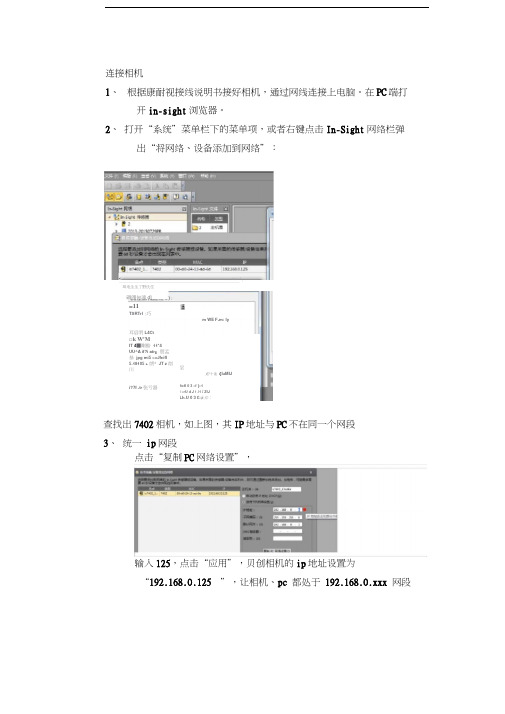
连接相机1、 根据康耐视接线说明书接好相机,通过网线连接上电脑。
在PC 端打开in-sight 浏览器。
2、 打开“系统”菜单栏下的菜单项,或者右键点击In-Sight 网络栏弹出“将网络、设备添加到网络”:查找出7402相机,如上图,其IP 地址与PC 不在同一个网段 3、 统一 ip 网段输入125,点击“应用”,贝创相机的ip 地址设置为“192.168.0.125 ”,让相机、pc 都处于 192.168.0.xxx 网段i?7f -tr 张亏器■F ------------------------------------------------------------------------------------------------------------------------------------------------------------------------- 1 -----------------------------------------------------------------------------------------------------------------------------------------------------------------------------「珥电生生丁野氏住m WE F-m: ly=11TSRTrl :巧耳启明L4Ct□k W'MIT 4■剛豁 11*4 UU^A if?i atr ;朋孟恭 jpg mi5 >=Jfeifl 5.18105 + 朗* JT z 削川碉斶甸魂d]呈如十讪(luMlJftcfl 0 3 «f ]«1 I »rU d J f .H I ZfJLh.U 0 3 £:;i 沖:点击“复制PC 网络设置”,4、 打开相机双击“is7402_13ad6e”,则打开相机,之前设置的开机自动加载的作业(如pinwen.job )也打开。
康耐视 VisionPro 内部培训手册 中文版 04_Blob-CN

1
大图片
分割图像 应用连通性规则
执行任何形态学 计算测量
得出结果和输出图像
1
分割
• 斑点在其运行时所做的第一件
事就是图像分割,确定哪些像
– 可能在输入图像上图形定 位和设定大小
1
测量
• 允许你指定在每个斑 点上计算的测量
1
测量
• 对于每种所选的测量, 选择:
– 网格 – 运行期间 – 筛选
1
测量
• 针对任何属性,使 用筛选来排除一定 范围之外的斑点
– 或者只包括在一 定范围之内的
1
测量
• 结果可以按顺序整理,以便进 行所选择的测量
素是斑点像素以及哪些是背景 像素
• 有数种模式可以指定哪些可以 将斑点与背景像素分开
斑点像素
背景像素
1
分割
• 多数模式会要求:
– 极性
• 在光亮背景上的黑色 斑 点
• 在黑色背景上的光亮斑点
– 阀值
• 将斑点像素从背景像素中 分开来的值
1
固定阀值
• 在固定阀值中,斑点像素和背景像素分别根据灰度值来确定。
有斑点像素的一个结果
• 灰度分析辨别离散的已连接斑点
斑点分析
• 对象像素必须 eight-connected
– 垂直、横向或者对角相连
• 背景像素只是 four-connected
– 垂直或者横向地连接
有多少个 斑点 处于图像中?
1
应用形态筛选
• 首先从下拉列表中选择筛选方式 • 顺序问题!
康耐视工业机器视觉基础及应用六(视觉引导机器人操作与应用)

康耐视工业机器视觉基础及应用模块六视觉引导机器人操作与应用任务一视觉引导机器人简介【学习目标】1.了解视觉引导机器人的作业、功能与优势。
2.了解视觉引导机器人的调试步骤。
【相关知识】视觉引导与定位是工业机器人应用领域中广泛存在的问题。
对于工作在自动化生产线上的工业机器人来说,其完成最多的一类操作是“抓取-放置”动作。
为了完成这类操作,对被操作物体定位信息的获取是必要的,首先机器人必须知道物体被操作前的位姿,以保证机器人准确地抓取;其次是必须知道物体被操作后的目标位姿,以保证机器人准确地完成任务。
在大部分的工业机器人应用场合,机器人只是按照固定的程序进行操作,物体的初始位姿和终止位姿是事先规定的,作业任务完成的质量由生产线的定位精度来保证。
为了高质量作业,就要求生产线相对固定,定位精度高,这样的结果是生产柔性下降,成本却大大增加,此时生产线的柔性和产品质量是矛盾的。
视觉引导与定位是解决上述矛盾的理想工具。
工业机器人可以通过视觉系统实时地了解工作环境的变化,相应调整动作,保证任务的正确完成。
这种情况下,即使生产线的调整或定位有较大的误差也不会对机器人准确作业造成多大影响,视觉系统实际上提供了外部闭环控制机制,保证机器人自动补偿由于环境变化而产生的误差。
理想的视觉引导与定位应当是基于视觉伺服的。
首先观察物体的大致方位,然后机械手一边运动一边观察机械手和物体之间的偏差,根据这个偏差调整机械手的运动方向,直到机械手和物体准确接触为止。
但是这种定位方式在实现上存在诸多困难。
直接视觉引导与定位是一次性地对在机器人环境中物体的空间位姿进行详细描述,引导机器人直接地完成动作。
与基于视觉伺服的方法相比,直接视觉引导的运算量大大减少,为实际应用创造了条件,但这必须基于一个前提:视觉系统能够在机器人空间中(基坐标系中)精确测定物体的三维位姿信息。
视觉引导机器人(VGR) 优势:1、减少昂贵的高精度固定设备。
2、无需工具转换即能处理多种类型的工件。
2024版免费Cognex培训教程pptx[1]
![2024版免费Cognex培训教程pptx[1]](https://img.taocdn.com/s3/m/3bfef630178884868762caaedd3383c4ba4cb460.png)
2024/1/30
1
contents
目录
2024/1/30
• Cognex视觉系统概述 • 硬件设备及选型指导 • 软件功能与使用技巧 • 系统集成与调试方法分享 • 实战案例:Cognex视觉系统在生产线
自动化改造中的应用 • 总结回顾与展望未来发展趋势
2
01
效果评估 通过对比实验和数据分析,评估视觉系统在实际生产中的 检测效率、准确性和稳定性等指标,验证项目的可行性和 实用性。
改进建议 针对实施过程中遇到的问题和不足,提出相应的改进建议 和优化措施,为类似项目的实施提供参考和借鉴。
22
06
总结回顾与展望未来发展趋势
2024/1/30
23
本次培训内容总结回顾
8
镜头参数选择与优化建议
01
02
03
焦距
根据视场大小和检测精度 要求选择合适的焦距。
2024/1/30
光圈
根据光线条件和曝光时间 要求选择合适的光圈大小。
畸变
选择低畸变的镜头,以减 少图像失真对检测结果的 影响。
9
光源类型及照明方案设计
LED光源
寿命长、发热量低、亮度稳定, 适用于大多数视觉检测任务。
目标描述
本项目旨在通过引入Cognex视觉系统,实现对生产线上的产品进行自动检测、 识别和分类,提高生产效率和产品质量,降低人工成本和误检率。
2024/1/30
20
视觉系统设计方案展示
1 2 3
硬件选型 根据项目需求和现场环境,选用合适的相机、镜 头、光源等硬件设备,确保图像采集的质量和稳 定性。
识别与定位
Cognex视觉系统可用于识别和定 位工件或产品,如二维码识别、条 形码识别等,实现快速准确的识别 和定位。
康耐视视觉入门培训

康耐视视觉入门培训 Prepared on 22 November 2020一、连接相机1、根据康耐视接线说明书接好相机,通过网线连接上电脑。
在PC端打开in-sight浏览器。
2、打开“系统”菜单栏下的菜单项,或者右键点击In-Sight网络栏弹出“将网络、设备添加到网络”:查找出7402相机,如上图,其IP地址与PC不在同一个网段。
3、统一ip网段点击“复制PC网络设置”,输入125,点击“应用”,则把相机的ip地址设置为“”,让相机、pc都处于网段上。
4、打开相机双击“is7402_13ad6e”,则打开相机,之前设置的开机自动加载的作业(如)也打开。
“传感器”-》“启动”,设置相机上电后是否自动联机,设置自动加载的作业。
二、新建作业(电子表格下)1、转到电子表格视图2、“文件”-》“新作业”,或者点击左上角相应工具三、设置拍照参数双击“Image”,如下,设置触发模式和曝光时间等参数,这里设置为“手动”触发,即点击工具栏的触发图标或者按快捷键F5时,相机拍照。
四、校准1、calibrateGrid将坐标变换下的CalibrateGrid函数拖到一空白的电子表格B2:点击“实况视频“,调整好标定板(或者标定纸,没有的话可以打印)和镜头焦距等,让标定板清晰现实在视野中央,双击鼠标(或者按enter 键):点击“触发器”,则右上角现实找出的特征点数(276)。
点击下方“校准”按钮:点击“确定”按钮,则校准完成。
2、CalibrateImage经过如此处理,实现了像素坐标系图像到毫米坐标系图像的映射。
五、训练模版1、拿走标定板,把要查找的物品放到视野范围,按F5拍照2、函数栏里,“视觉工具”-》“图案匹配”-》TrainPatMaxPattern图像框选A0或B4,默认是A0。
3、双击“图案区域”栏:调整紫色区,双击鼠标(或者点击“确定”图标,或者按“enter”键)。
模版训练完成。
六、查找模版FindPatMaxPatterns,另外的FindPatterns类似。
康耐视工业机器视觉基础及应用三(In-Sight Explorer基本操作与调试)

康耐视工业机器视觉基础及应用模块三In-Sight Explorer基本操作与调试任务一In-Sight Explorer简介、安装与基本操作【学习目标】1.熟练完成In-Sight Explorer 的软件安装。
2.熟练完成设备添加到网络与相机调试的基本操作。
【相关知识】简单易用性是In-Sight 视觉系统的核心,In-Sight 视觉系统和In-Sight 资源管理器软件界面虽简便易用,但却功能强大。
电子表格视图让用户感觉对光学检测应用进行最大化控制非常简单。
In-Sight 资源管理器软件还包括EasyBuilder® 配置环境,可以在不进行编程的情况下快速部署可靠的应用。
一、In-Sight Explorer的安装第一步:登录康耐视官网,下载In-Sight Explorer的最新软件安装包。
第二步:双击软件安装包,按照安装向导仔细阅读条款,没问题则选择介绍条款。
第三步:选择软件存放在硬盘位置,确定并进行下一步。
第四步:选择“完整安装”还是“自定义安装”。
第五步:软件安装完成。
二、In-Sight Explorer基本操作双击桌面上的图标,打开In-Sight Explorer软件。
(一)将设备添加到网络康耐视智能相机内置中央处理器,无须另外连接工控机,大大增加设备的灵活性与便利性。
工程师可以用安装有In-Sight的PC对智能相机进行调试,但前提是必须保证智能相机与PC网络通讯正常。
在硬件上,智能相机网络线缆(蓝色)与PC机建立以太网连接。
打开In-Sight Explorer,选择菜单栏的“系统”项,选择“将传感器/设备添加到网络”。
此时,In-Sight Explorer自动搜索,已连接成功的相机将自动显示在上述的设备列表中。
闪光灯:如果连接多台相机,为了精准快速找到设备列表中的相机是对应实际硬件,可以先选中设备列表的相机,并点击“闪光灯”,此时对应的实际相机会闪烁。
刷新:更新连接的设备列表。
- 1、下载文档前请自行甄别文档内容的完整性,平台不提供额外的编辑、内容补充、找答案等附加服务。
- 2、"仅部分预览"的文档,不可在线预览部分如存在完整性等问题,可反馈申请退款(可完整预览的文档不适用该条件!)。
- 3、如文档侵犯您的权益,请联系客服反馈,我们会尽快为您处理(人工客服工作时间:9:00-18:30)。
一、连接相机
1、根据康耐视接线说明书接好相机,通过网线连接上电脑。
在PC端打
开in-sight浏览器。
2、打开“系统”菜单栏下的菜单项,或者右键点击In-Sight网络栏弹
出“将网络、设备添加到网络”:
查找出7402相机,如上图,其IP地址与PC不在同一个网段。
3、统一ip网段
点击“复制PC网络设置”,
输入125,点击“应用”,则把相机的ip地址设置为
“192.168.0.125”,让相机、pc都处于192.168.0.xxx网段
上。
4、打开相机
双击“is7402_13ad6e”,则打开相机,之前设置的开机自动加载
的作业(如pinwen.job)也打开。
“传感器”-》“启动”,设置相机上电后是否自动联机,设置自
动加载的作业。
二、新建作业(电子表格下)
1、转到电子表格视图
2、“文件”-》“新作业”,或者点击左上角相应工具
三、设置拍照参数
双击“Image”,如下,设置触发模式和曝光时间等参数,这里设置为
“手动”触发,即点击工具栏的触发图标或者按快捷键F5时,相机拍照。
四、校准
1、calibrateGrid
将坐标变换下的CalibrateGrid函数拖到一空白的电子表格B2:
点击“实况视频“,调整好标定板(或者标定纸,没有的话可以打印)和镜头焦距等,让标定板清晰现实在视野中央,双击鼠标(或者按enter
键):
点击“触发器”,则右上角现实找出的特征点数(276)。
点击下方“校准”按钮:
点击“确定”按钮,则校准完成。
2、CalibrateImage
经过如此处理,实现了像素坐标系图像到毫米坐标系图像的映射。
五、训练模版
1、拿走标定板,把要查找的物品放到视野范围,按F5拍照
2、函数栏里,“视觉工具”-》“图案匹配”-》TrainPatMaxPattern
图像框选A0或B4,默认是A0。
3、双击“图案区域”栏:
调整紫色区,双击鼠标(或者点击“确定”图标,或者按“enter”键)。
模版训练完成。
六、查找模版
FindPatMaxPatterns,另外的FindPatterns类似。
1、图像设置为A0,则查找输出的位置坐标值(如上图的705.263,642.798)是
像素单位的;
图像设置为B4,则输出宜毫米为单位的坐标值(-26.931,34.839)。
2、双击“查找区域”:
双击鼠标确定。
3、双击“图案”,将之前训练的模版B6设置为要查找的图案:
还可以自由设置查找数量、匹配度(接受)等。
4、查找公差
设置物品与模版允许的角度偏差范围等。
七、通信
1、在一空白电子表格中输入“tcpdevice”,按回车键
2、
主机名,即智能相机的名字。
这里相机作为服务器端,可以为空。
端口号,只要不是被其他占用的号码都可以,这里设置为8080.
创建device后自动生成ReadDevice函数。
3、在PC端创建client端(用socket工具或者超级终端)连接服务器
4、调用WriteDevice函数
5、保存作业,联机
6、触发拍照,通信成功
八、外部区域功能
前面训练的模版不是圆形的,而实际上要找的物体却是圆形的。
下面介绍外部区域功能,我们编辑一个圆AB,再调用AB来套住要找的物体,这样训练好的模版才完美。
1、调用“图形”-》“控件”-》editcircle
2、图像选择A0或者B4,都行。
名称输入“白色圆”。
3、
4、双击之前的TrainPatMaxPattern表格:
设置好外部区域,确定。
九、errfree和formatstring
如果触发拍照找不到模版,将没有字符串输出,客户端收不到字符串。
如下图,出现多处#ERR。
1、起用errfree函数,当实参为#err时,返回值为0.00
2、formatstring函数,自由设置要输出的字符串格式。
